
สารบัญ:
- ผู้เขียน John Day [email protected].
- Public 2024-01-30 13:04.
- แก้ไขล่าสุด 2025-01-23 15:12.


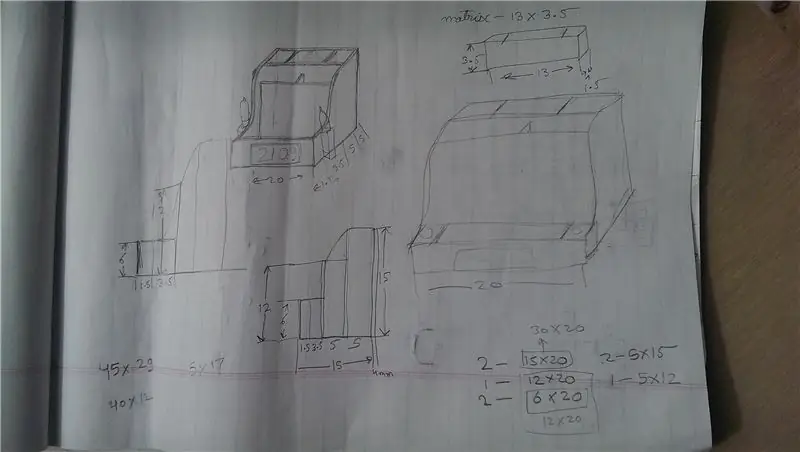
โต๊ะของฉันรกมาก และฉันต้องการที่จะมีออแกไนเซอร์ที่ดีที่ฉันสามารถจัดดินสอ แปรงทาสี เครื่องมือดิน ฯลฯ ฉันดูออร์กาไนเซอร์ในตลาดมากมายแต่ไม่ชอบเลย ฉันตั้งใจออกแบบโต๊ะทำงานของตัวเอง และนี่คือผลลัพธ์
เสบียง
โมดูล DS1307 RTC
โมดูลบลูทูธ HC06
Arduino นาโน
LDR
MAX7219 โมดูลเมทริกซ์ LED
อีพอกซีเรซินใส
กาวไม้
ไม้อัด 4 มม.
ที่ชาร์จมือถือ
ไฟ LED RGB 4 PIN
ขั้นตอนที่ 1: ไอเดีย
นี่คือแผนของฉันสำหรับผู้จัดโต๊ะทำงาน ฉันตัดสินใจทำจากไม้อัด 4 มม. ง่ายต่อการตัดด้วยมีดยูทิลิตี้ ขั้นตอนต่อไปให้รายละเอียดขั้นตอนการก่อสร้างของผู้จัดงาน
ขั้นตอนที่ 2: การสร้างแผงด้านหน้า




ฉันวัด LED Matrix และออกแบบแผงด้านหน้าตามนั้น หลังจากตัดหน้าต่างสำหรับ LED Matrix ออกแล้ว ฉันปิดชิ้นไม้ที่ตัดออกด้วยเทปใสแล้วดันเข้าไปอีกครั้งในหน้าต่างที่ตัดแล้ว ความหนาของเทปใสที่เพิ่มเข้ามาช่วยให้แผ่นไม้ติดกับหน้าต่างมีแรงเสียดทาน ฉันแน่ใจว่าจะเว้นช่องว่างเล็ก ๆ ในขณะที่สวมใส่ชิ้นนี้ ฉันทาสีแผงด้านนอกของหน้าต่างนี้เป็นสีดำ จากนั้นฉันก็วางแผงทั้งหมดนี้บนพื้นผิวเรียบ ฉันผสมอีพ็อกซี่ใส 2 ส่วนและเติมโทนสีน้ำตาลสองสามหยดลงในเรซิน ฉันเทเรซินนี้ลงบนแผงหน้าต่างด้านหน้า จากนั้นฉันก็โรยกลิตเตอร์สีทองลงบนแผงนี้เบา ๆ ในขณะที่อีพ็อกซี่กำลังตั้งค่า หลังจากอีพอกซีเรซินแห้งตัวฉันก็เอาชิ้นไม้ออก ทำให้มีหน้าต่างที่ชัดเจนในการแสดง LED Matrix ผ่าน จากด้านหน้ายังดูไม่มีรอยต่อ
ขั้นตอนที่ 3: การสร้างออแกไนเซอร์
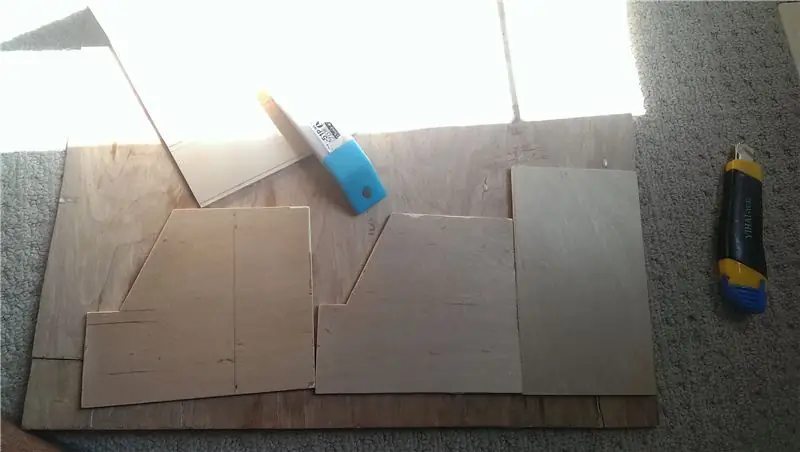

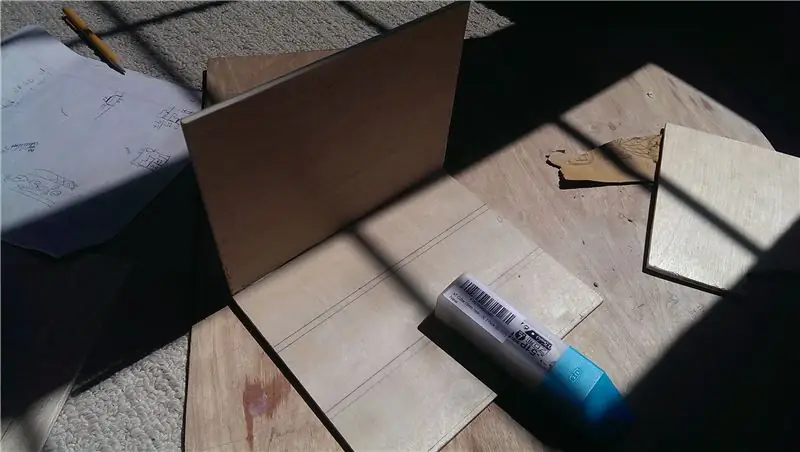
ขั้นตอนต่อไปคือการสร้างออแกไนเซอร์ ฉันเริ่มตัดแผงและติดมันด้วยกาวไม้ เมื่อเสร็จแล้ว ฉันเทอีพอกซีเรซินสีลงทุกด้านเพื่อให้ได้ผิวกระจก
ขั้นตอนที่ 4: Faux Triode (หลอดสุญญากาศ)
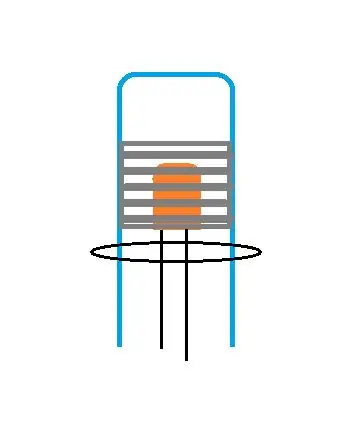



ฉันต้องการให้ผู้จัดการโต๊ะทำงานของฉันสัมผัสได้ถึง Steampunk โดยเพิ่ม 2 faux Triodes (แอมป์หลอด) ในการทำทรีโอด ฉันสร้างแม่พิมพ์โดยใช้ขวดหมึกแอลกอฮอล์และเลนส์พลาสติกที่วางอยู่รอบๆ สำหรับการทำแม่พิมพ์ ฉันใช้ผงสำหรับอุดรูแม่พิมพ์ที่น่าตื่นตาตื่นใจ
ฉันสร้างกริดสำหรับไตรโอดโดยใช้หมุดเย็บกระดาษและลวดอลูมิเนียมสีบางเส้น ฉันเพิ่มไฟ LED สีเหลืองสำหรับการเรืองแสงของเส้นใยความร้อน ที่ฐานของการตั้งค่านี้ ฉันได้เพิ่มแผ่นดิสก์สต็อกการ์ด น่าเศร้าที่ฉันไม่มีภาพกระบวนการสร้างไตรโอดนี้ แจ้งให้เราทราบหากคุณต้องการขั้นตอนโดยละเอียด ฉันจะเพิ่ม!
ฉันเทแม่พิมพ์ประมาณ 4/5 ด้วยอีพอกซีเรซินใส จากนั้นฉันก็ใส่การตั้งค่าของหมุดเย็บกระดาษ LED ในเรซินและปล่อยให้มันตั้งค่าเป็นเวลา 24 ชั่วโมง
หลังจากผ่านไป 24 ชั่วโมง ฉันถอดชิ้นส่วนไตรโอดออกและใช้มาร์กเกอร์สีเงินทาส่วนบนของไตรโอดเพื่อเลียนแบบส่วน 'Getter' ของไตรโอด
จากนั้นฉันก็จุ่มไตรโอดลงในอีพอกซีเรซินแล้วแขวนกลับด้าน สิ่งนี้มีประโยชน์สองประการ
1) ทำให้พื้นผิวด้านนอกของไตรโอดเรียบและเงางาม
2) หยดเรซินแข็งตัวที่ด้านบนของไตรโอดซึ่งจำลองซีลแก้วบนไตรโอดจริง
ขั้นตอนที่ 5: วงจรและรหัส
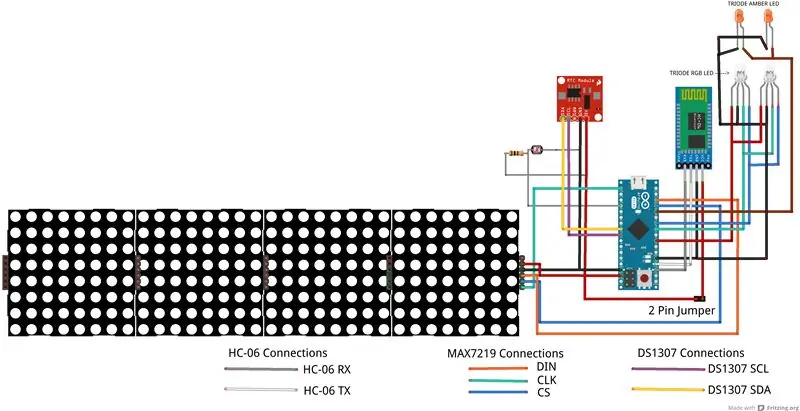
วงจรประกอบด้วย Arduino Nano เชื่อมต่อกับนาฬิกาเรียลไทม์ DS1307 ฉันเพิ่มโมดูลบลูทูธ HC-06 สำหรับควบคุมนาฬิกาตั้งโต๊ะจากโทรศัพท์มือถือ ฉันได้เพิ่ม LDR ด้วยเพื่อควบคุมความเข้มของการแสดงผลตามแสงแวดล้อม
นอกจากนี้ยังมีจัมเปอร์ 2 พินที่เชื่อมต่อโมดูลบลูทูธ (HC-06) กับรางพลังงานบวก สิ่งนี้ทำเพื่อเปิดใช้งานการอัปโหลดโค้ดไปยัง Arduino หากเปิดโมดูล HC-06 โค้ดจะไม่ถูกอัปโหลดและข้อผิดพลาดนั้นไม่ง่ายนัก
รหัสผู้จัดการโต๊ะทำหน้าที่ดังต่อไปนี้
- แสดงเวลา (รูปแบบ 12/24 ชั่วโมง - ควบคุมผ่าน Bluetooth ผ่านโทรศัพท์มือถือ)
- แสดงวัน วันที่ ทุก ๆ 5 นาที
- เปลี่ยนสี LED RGB ของ Triodes แบบสุ่มทุกๆ 5 นาที
- แสดงแอนิเมชั่นแบบสุ่มจากชุดแอนิเมชั่นทุก ๆ 3 นาที
- แสดงข้อความที่กำหนดเองผ่านบลูทู ธ ผ่านโทรศัพท์มือถือ
- ตั้งเวลาวันที่ผ่านบลูทูธผ่านมือถือ
- ปิดการแสดงเวลา 22.00 น. และเริ่มใหม่อีกครั้งเวลา 6 โมงเช้า
- ตั้งแต่ 6:00 น. ถึง 6:50 น. Triode RGB LED จะเริ่มต้นด้วยสีแดงและค่อยๆ เปลี่ยนเป็นสีเหลืองอำพัน สีเหลืองเข้ม สีเหลืองมะนาว และสีขาวที่เลียนแบบพระอาทิตย์ขึ้น
ฉันได้พัฒนาโค้ดแอปบลูทูธโดยใช้ MIT APP Inventor แอพของฉันอยู่ระหว่างการพัฒนา ดังนั้นการตั้งเวลาวันที่และการตั้งค่ารูปแบบ 12/24 ชั่วโมงยังไม่ได้เข้ารหัส
หมายเหตุ:
หมายเหตุ 1
เมทริกซ์ MAX72XX มาพร้อมกับฮาร์ดแวร์ประเภทต่างๆ มีการกำหนดค่า 4 ประเภทในไลบรารี
PAROLA_HW, ///< ใช้โมดูลฮาร์ดแวร์สไตล์ Parola
GENERIC_HW, ///< ใช้โมดูลฮาร์ดแวร์แบบ 'ทั่วไป' ที่มีให้ใช้งานทั่วไป
ICSTATION_HW, ///< ใช้โมดูลฮาร์ดแวร์รูปแบบ ICStation
FC16_HW ///< ใช้โมดูลฮาร์ดแวร์สไตล์ FC-16
หากคุณทำการทดสอบกับเมทริกซ์ของคุณและเห็นข้อความแสดงภาพซ้อนหรือภาพมิเรอร์ ให้ลองกำหนดค่าเริ่มต้นเป็นประเภทฮาร์ดแวร์อื่นในโค้ด สำหรับฉันมันใช้งานได้เมื่อฉันเลือก ICSTATION_HW
#define HARDWARE_TYPE MD_MAX72XX::ICSTATION_HW
โน้ต 2
การต่อสายที่มาพร้อมกับ LED Matrices ของฉันนั้นบอบบางและบอบบางมาก โมดูลทำงานได้ดีเมื่อฉันทดสอบกับ Arduino วันรุ่งขึ้นเมื่อฉันต่อวงจรอีกครั้ง มันทำตัวแปลกๆ หลังจากการดีบักหลายครั้ง ฉันก็รู้ว่าหนึ่งในสายเชื่อมต่อระหว่างโมดูล LED และ Arduino แตกภายใน (ฉนวนภายใน) ทำให้เกิดวงจรเปิด ฉันเปลี่ยนสายเชื่อมต่อทั้งหมดแล้วและทุกอย่างก็เริ่มทำงานได้ดี
Arduino Libraries ที่ใช้:
DS1307 RTC
MAX72XX
ขั้นตอนที่ 6: การจัดวางส่วนประกอบและพอร์ตเพื่ออนุญาตการอัปโหลดรหัส
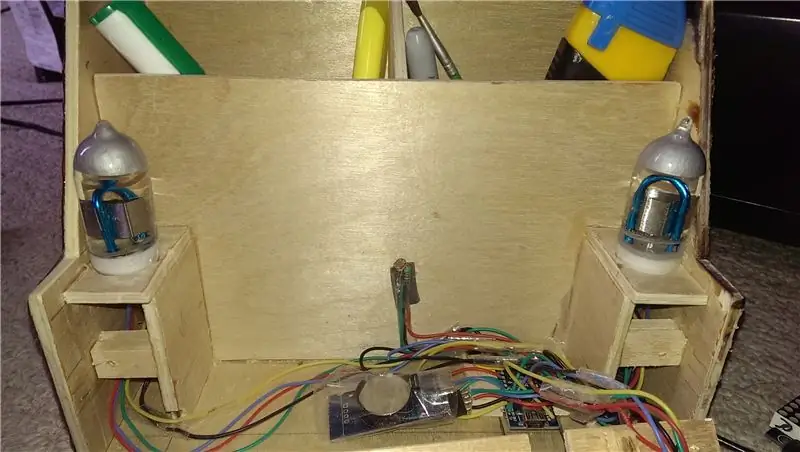


โปรดดูภาพที่แนบมาเพื่อดูตำแหน่งของส่วนประกอบ นี่คือเค้าโครงของฉัน คุณสามารถเลือกเลย์เอาต์ที่เหมาะสมกับความต้องการของคุณมากที่สุด
ขั้นตอนที่ 7: ผลิตภัณฑ์ขั้นสุดท้าย


นี่คือผู้จัดโต๊ะทำงานคนสุดท้ายที่ทำงานอยู่บนโต๊ะทำงานของฉัน
แนะนำ:
วิธีทำ LED Cube - LED Cube 4x4x4: 3 ขั้นตอน

วิธีทำ LED Cube | LED Cube 4x4x4: LED Cube ถือได้ว่าเป็นหน้าจอ LED ซึ่ง LED ขนาด 5 มม. แบบธรรมดาจะทำหน้าที่เป็นพิกเซลดิจิทัล ลูกบาศก์ LED ช่วยให้เราสามารถสร้างภาพและรูปแบบโดยใช้แนวคิดของปรากฏการณ์ทางแสงที่เรียกว่าการคงอยู่ของการมองเห็น (POV) ดังนั้น,
ไฟฉายที่ล้ำสมัยที่สุด - COB LED, UV LED และ Laser Inside: 5 ขั้นตอน (พร้อมรูปภาพ)

ไฟฉายที่ล้ำสมัยที่สุด - COB LED, UV LED และ Laser Inside: มีไฟฉายมากมายในท้องตลาดที่มีการใช้งานเหมือนกันและมีระดับความสว่างต่างกัน แต่ฉันไม่เคยเห็นไฟฉายที่มีแสงมากกว่าหนึ่งประเภท ในโครงการนี้ ฉันรวบรวมไฟ 3 แบบในไฟฉายเดียว ฉัน
บอทบลูทูธไร้สายโดยใช้ Arduino และบลูทูธ: 6 ขั้นตอน

Bluetooth Bot ไร้สายโดยใช้ Arduino และ Bluetooth: ในบทช่วยสอนนี้ เราจะมาเรียนรู้วิธีสร้าง Bluetooth Bot ไร้สายโดยใช้ Arduino และโมดูล Bluetooth hc-05 และควบคุมโดยใช้สมาร์ทโฟนของเรา
วิธีใช้ Neopixel Ws2812 LED หรือ LED STRIP หรือ Led Ring กับ Arduino: 4 ขั้นตอน

วิธีใช้ Neopixel Ws2812 LED หรือ LED STRIP หรือ Led Ring กับ Arduino: สวัสดีทุกคนเนื่องจาก Neopixel led Strip เป็นที่นิยมอย่างมากและเรียกอีกอย่างว่า ws2812 led strip เช่นกัน พวกเขาเป็นที่นิยมอย่างมากเพราะในแถบนำเหล่านี้เราสามารถระบุแต่ละ LED แยกจากกัน ซึ่งหมายความว่าหากคุณต้องการให้ไฟ LED สองสามดวงเรืองแสงเป็นสีเดียว
ESP8266 RGB LED STRIP WIFI ควบคุม - NODEMCU เป็นรีโมท IR สำหรับ Led Strip ที่ควบคุมผ่าน Wifi - RGB LED STRIP การควบคุมสมาร์ทโฟน: 4 ขั้นตอน

ESP8266 RGB LED STRIP WIFI ควบคุม | NODEMCU เป็นรีโมท IR สำหรับ Led Strip ที่ควบคุมผ่าน Wifi | การควบคุมสมาร์ทโฟน RGB LED STRIP: สวัสดีทุกคนในบทช่วยสอนนี้ เราจะเรียนรู้วิธีใช้ nodemcu หรือ esp8266 เป็นรีโมท IR เพื่อควบคุมแถบ LED RGB และ Nodemcu จะถูกควบคุมโดยสมาร์ทโฟนผ่าน wifi โดยพื้นฐานแล้ว คุณสามารถควบคุม RGB LED STRIP ได้ด้วยสมาร์ทโฟนของคุณ
